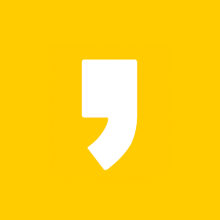초보자라면 포토샵을 시작할때에 알아둬야 하는 레이어! 오늘은 함께 포토샵 레이어 합치기를 알아보는 시간을 가져보도록 하겠습니다. 포토샵 작업을 하다보면 레이어가 많이 늘어나게 됩니다. 이 레이어들을 하나로 합치는 방법이 있는데요, 만약 그 레이어를 합쳐도 된다면 유용하게 사용이 되며 실제로도 많은 디자이너들이 사용하고 있는 방법입니다.
초보자라면 더욱 알아둬야 하는 방법이니 참고하세요!

임의로 여러가지 레이어를 가져왔습니다.
여러분에게 설명을 해드리기 위해서 여러가지 레이어를 가져왔습니다. 이 레이어들을 하나로 합쳐보려고 하는데요, 레이어 합치기의 경우에는 여러가지로 활용이 가능합니다. 레이어가 너무 많을때에 합치거나 디자인을 완성하면 레이어를 병합해서 손쉽게 가져올 수 있습니다.

레이어를 선택 후 오른쪽 마우스를 클릭합니다.
4가지 레이어를 전부 선택한 후 오른쪽 마우스를 클릭합니다. 그 후 하단에 있는 Merge Layers를 클릭하시면 레이어가 합쳐지는 것을 보실 수 있습니다. 포토샵 레이어 합치기 너무 간단하고 쉽지 않나요?
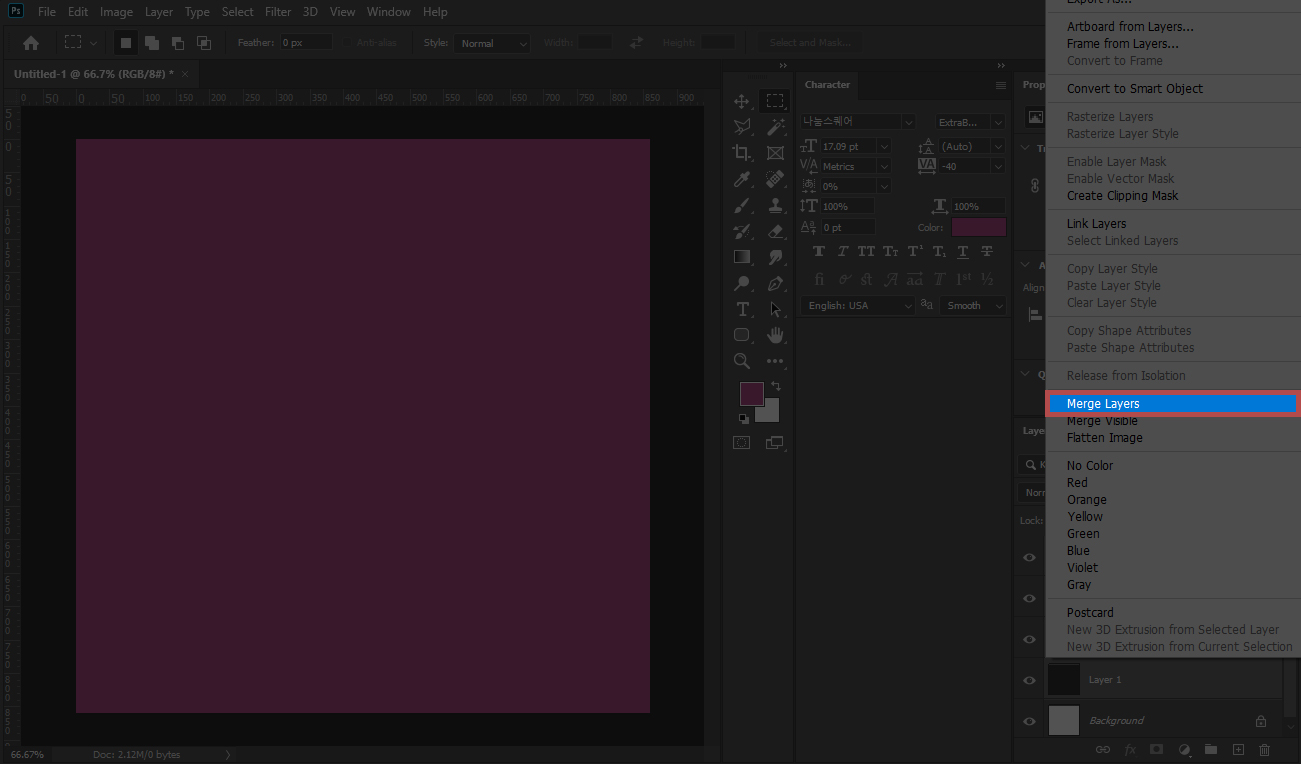
레이어가 합쳐진 것을 손쉽게 보실 수 있습니다. 포토샵 레이어 합치기의 경우에는 디자이너들이 아주 많이 사용하고 있습니다. 레이어를 정리하기에도 좋고 레이어를 수정할 일이 없으시다면 위의 방법을 사용해서 정리를 해보시길 바랍니다.
여기서 주의를 해야 하는 부분! 한번 레이어를 병합하고 즉시 수정이 아니라 나중에 수정을 원하게 되면 불가능하니 꼼꼼히 보시고 레이어를 병합해주시길 바랍니다.
단축키 : Ctrl + E

병합을 바로 취소하고 싶다면 단축키 이용!
Ctrl + Alt + Z를 클릭하시면 병합한 레이어를 취소하실 수 있습니다. 옵디자인과 함께 포토샵 레이어 합치기에 대해서 알아보는 시간을 가져봤습니다. 누구든지 쉽고 간단하게 할 수 있으니 초보자분들은 미리 알아두시길 바랍니다:-)
간단한 포토샵 레이어 합치기
다음 시간에도 더 유용한 정보를 알려드리겠습니다:-)
'Design Marketing TIP > Photoshop' 카테고리의 다른 글
| [포토샵 레이어 복사] 쉽고 간단한 방법 (0) | 2020.05.21 |
|---|---|
| [포토샵 투명배경 만들기] 초보자도 간단하게! (0) | 2020.05.07 |
| [포토샵 반전 단축키] 간단하게 해결하기! (0) | 2020.05.06 |
| [포토샵 배경지우기] 올가미툴을 사용해보세요! (0) | 2020.04.29 |
| [포토샵 흑백 단축키] 간단하게 사용이 가능하죠! (0) | 2020.04.28 |